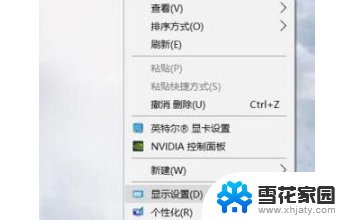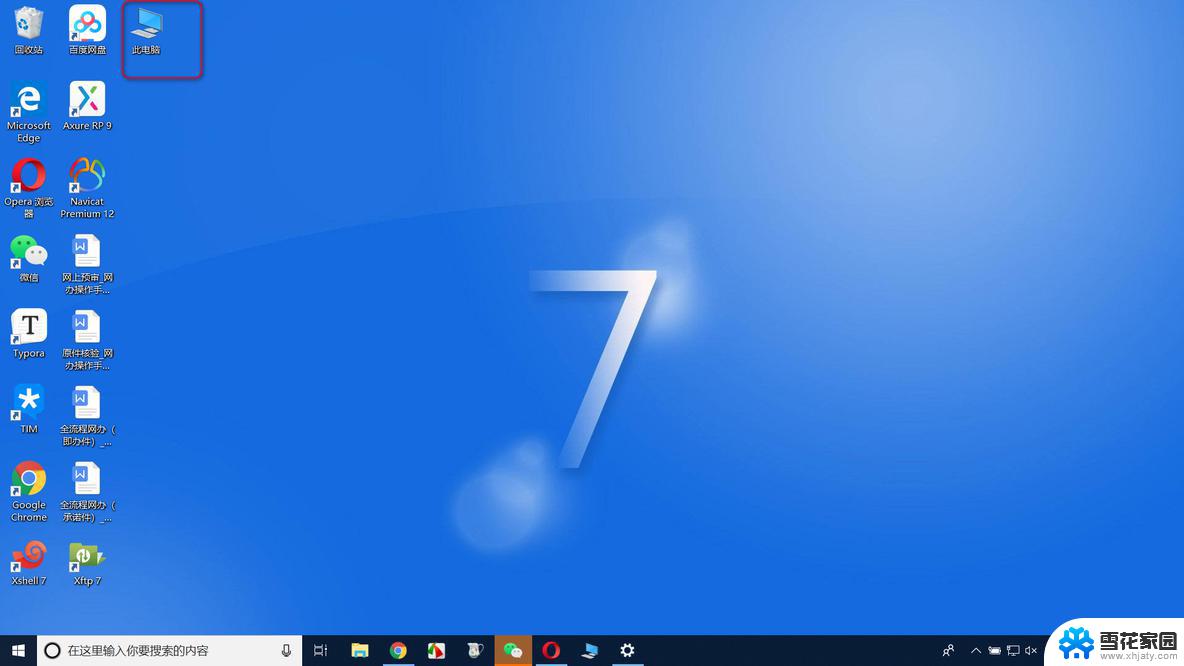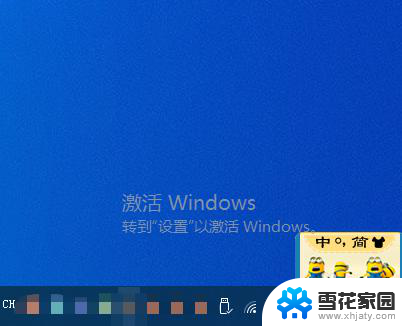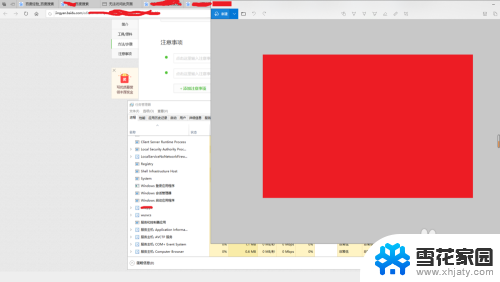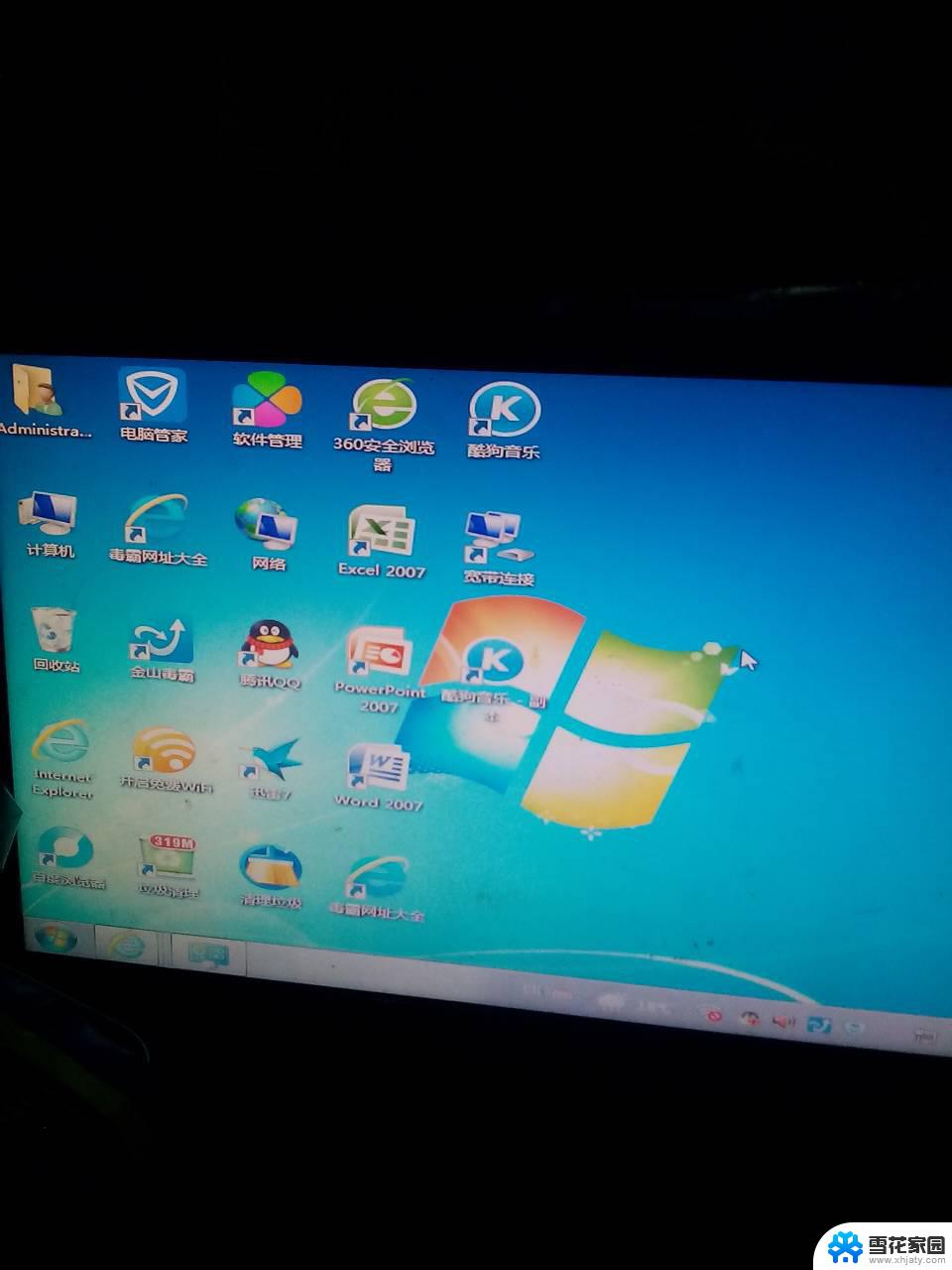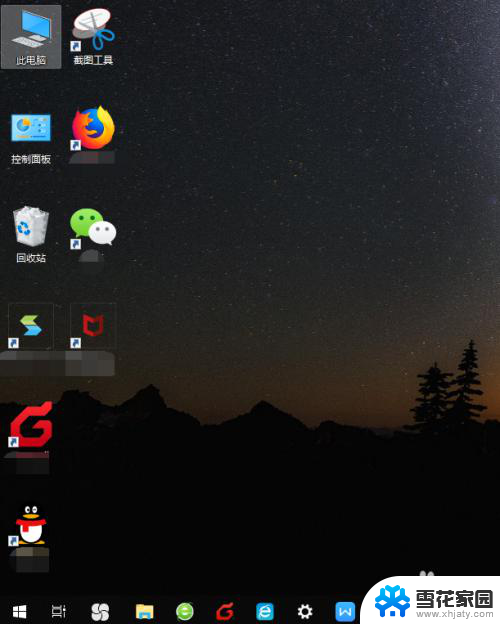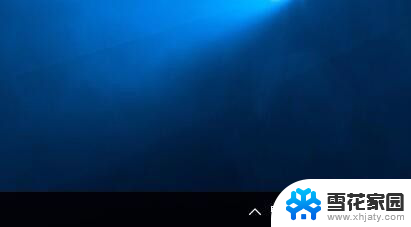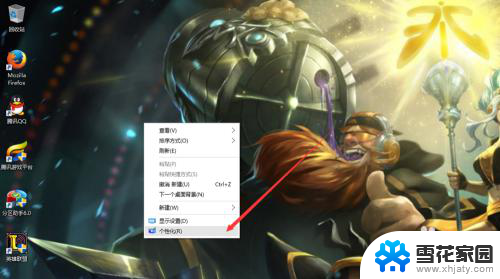电脑桌面太大了超出桌面宽度怎么办 win10屏幕显示过宽如何解决
更新时间:2023-11-19 09:51:14作者:xiaoliu
电脑桌面太大了超出桌面宽度怎么办,当我们使用win10系统时,有时可能会遇到电脑桌面太大超出桌面宽度的问题,导致屏幕显示过宽,这种情况下,我们可以采取一些简单的解决方法来调整屏幕显示,以使其恢复正常。在本文中我们将介绍一些解决方法,帮助您解决win10屏幕显示过宽的问题。无论是调整分辨率还是更改显示设置,这些方法都可以帮助您轻松解决这一问题。让我们一起来了解吧!
步骤如下:
1.在桌面空白处右击鼠标选择显示设置并打开。
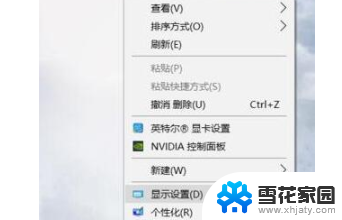
2.进入显示设置界面后首先找到并点击应用大小后面的箭头;
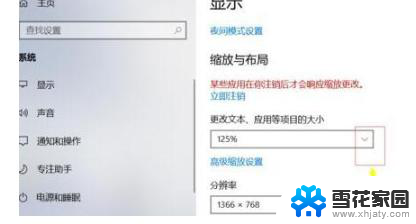
3.将应用的大小比列调整到100%。
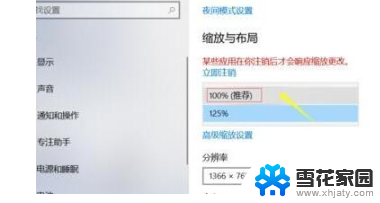
4.接下来就是对分辨率的调整了!点击分辨率后面的箭头。
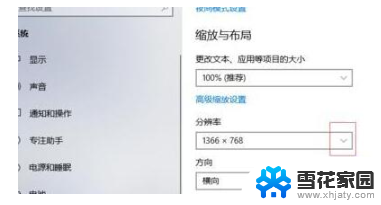
5.打来后不要选推荐的屏幕了,这个时候需要根据实际情况来调整到合适字体大小即可。
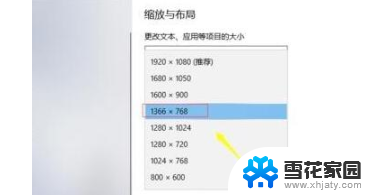
以上就是电脑桌面超宽的解决方法,希望这些方法能帮到遇到同样问题的你们。赶快试试吧!